
In diesem Tutorial zeigen wir Ihnen, wie Sie Cacti Monitoring auf Ubuntu 16.04 LTS installieren und konfigurieren. Für diejenigen unter Ihnen, die es nicht wussten, Cacti ist ein webbasiertes Open-Source-Programm Netzwerküberwachungs- und Grafiktool, das als Frontend-Anwendung für das branchenübliche Open-Source-Datenprotokollierungstool RRDtool konzipiert ist. Es wird von IT-Unternehmen verwendet und speichert alle erforderlichen Informationen über Bandbreite, Festplattennutzung, CPU-Auslastung und Last Durchschnitt, RAM-Statistiken usw. in einer MySQL-Datenbank. Cacti erstellt Diagramme und füllt sie mit Daten. Es bietet SNMP-Unterstützung, Vorlagen von Drittanbietern und Plugins und verfügt über integrierte Benutzerauthentifizierungen und Benutzerberechtigungsfunktionen.
Dieser Artikel geht davon aus, dass Sie zumindest über Grundkenntnisse in Linux verfügen, wissen, wie man die Shell verwendet, und vor allem, dass Sie Ihre Website auf Ihrem eigenen VPS hosten. Die Installation ist recht einfach und setzt Sie voraus im Root-Konto ausgeführt werden, wenn nicht, müssen Sie möglicherweise 'sudo hinzufügen ‘ zu den Befehlen, um Root-Rechte zu erhalten. Ich zeige Ihnen Schritt für Schritt die Installation von Cacti Monitoring auf einem Ubuntu 16.04 (Xenial Xerus) Server.
Installieren Sie Cacti Monitoring auf Ubuntu 16.04 LTS
Schritt 1. Stellen Sie zunächst sicher, dass alle Ihre Systempakete auf dem neuesten Stand sind, indem Sie das folgende apt-get ausführen Befehle im Terminal.
sudo apt-get update sudo apt-get upgrade
Schritt 2. Installieren Sie den LAMP-Server (Linux, Apache, MariaDB, PHP).
Ein Ubuntu 16.04 LAMP-Server ist erforderlich. Wenn Sie LAMP nicht installiert haben, können Sie unserer Anleitung hier folgen. Cacti unterstützt nur MySQL 5.6, während die aktuelle Version in das Ubuntu-Standard-Repository ist MySQL 5.7. Um diese ältere Version von MYSQL zu installieren, müssen Sie dieses Repository hinzufügen und es von dort herunterladen:
nano /etc/apt/sources.list deb http://archive.ubuntu.com/ubuntu trusty universe apt-get update
Installieren Sie nun die folgenden Pakete für das Cacti-Setup auf Ihrem Ubuntu-Server mit Hilfe des unten angegebenen Befehls:
apt-get install apache2 mysql-server-5.6 php libapache2-mod-php -y
Starten Sie den Webserver und den MySQL-Server. Stellen Sie sie so ein, dass sie beim Booten des Servers automatisch gestartet werden:
systemctl start apache2.service systemctl enable apache2.service systemctl start mysql.service systemctl enable mysql.service
Schritt 3. Installieren der Cacti-Pakete.
Installieren Sie SNMP und SNMP- und RRDtools:
apt-get install snmp snmpd rrdtool -y
Verwenden Sie nun den folgenden Befehl, um Cacti zu installieren:
apt-get install cacti cacti-spine -y
Während des Installationsvorgangs werden Sie aufgefordert, Cacti mit wenigen Optionen zur Auswahl aus den verfügbaren Optionen zu konfigurieren. Wählen Sie zunächst den Webserver aus, den Sie verwenden möchten für die Konfiguration mit Cacti, als würden wir Apache verwenden, und drücken Sie dann die 'OK'-Taste, um fortzufahren:
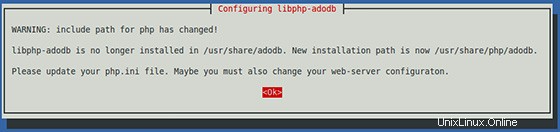
Jetzt werden Sie nach einem Webserver gefragt, den Sie verwenden werden. Wir wählen Apache2, da wir diesen in den Abhängigkeiten installiert haben.
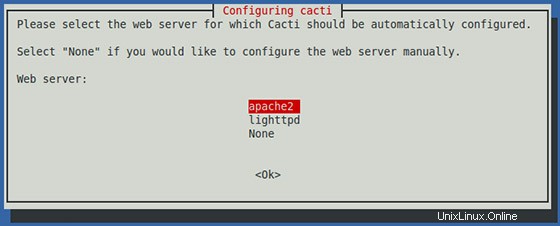
Als nächstes werden Sie aufgefordert, die Cacti-Datenbank zu konfigurieren, wählen Sie Ja.
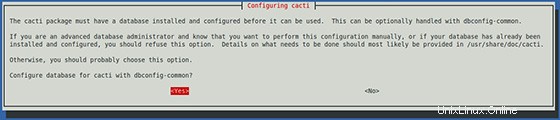
Nun werden Sie nach Ihrem Root-Passwort der MySQL/MariaDB-Datenbank gefragt.

Sobald der Installationsvorgang abgeschlossen ist, müssen Sie alle Dienste neu starten, um die vorgenommenen Änderungen widerzuspiegeln:
systemctl restart apache2.service systemctl restart mysql.service systemctl restart snmpd.service
Schritt 3. Zugriff auf Kakteen.
Cacti ist standardmäßig auf HTTP-Port 80 verfügbar. Öffnen Sie Ihren bevorzugten Browser und navigieren Sie zu http://your-domain.com/cacti oder http://server-ip/cacti und führen Sie die erforderlichen Schritte aus, um die Installation abzuschließen. Sie erhalten den „Cacti Installation Guide“ auf dem Bildschirm. Klicken Sie auf die Schaltfläche „Weiter“.
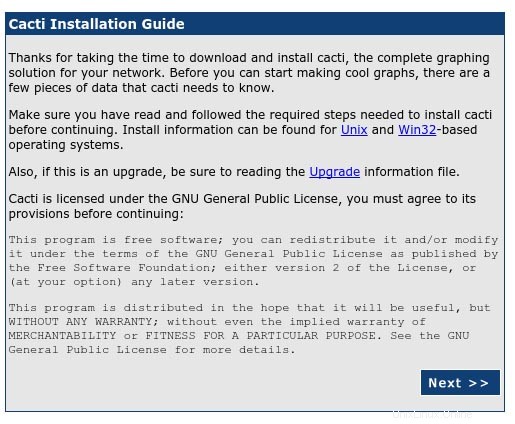
Auf dem nächsten Bildschirm erhalten Sie eine Dropdown-Schaltfläche. Aufgrund dieser Neuinstallation wählen Sie "Neue Installation" und klicken Sie auf die Schaltfläche "Weiter".
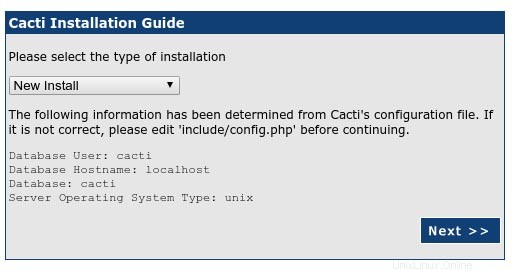
Cacti sucht nun nach den Paketen, die es für eine ordnungsgemäße Ausführung benötigt. Stellen Sie sicher, dass alle Prüfungen mit dem Status „OK“ angezeigt werden, und klicken Sie dann auf „Fertig stellen“.
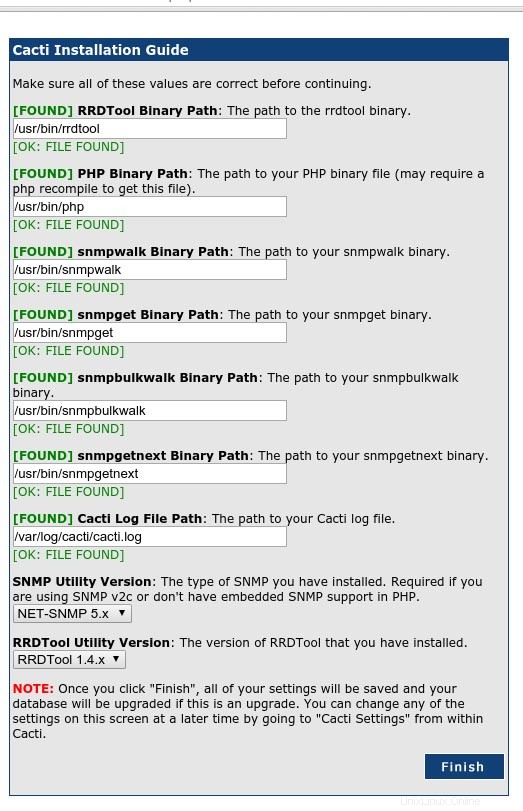
Die nächste Seite ist die Anmeldeseite. Wenn Sie sich zum ersten Mal bei Cacti anmelden, verwenden Sie admin als Benutzername und Passwort.
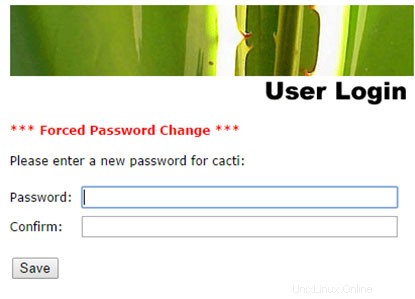
Herzlichen Glückwunsch! Sie haben Cacti erfolgreich installiert. Vielen Dank, dass Sie dieses Tutorial zur Installation von Apache Cassandra auf einem Ubuntu 16.04 LTS-System (Xenial Xerus) verwendet haben. Für zusätzliche Hilfe oder nützliche Informationen empfehlen wir Ihnen, die offizielle Cacti Monitoring-Website.